Los 10 principales errores que deben evitar los principiantes en WordPress - Aprendermarketing
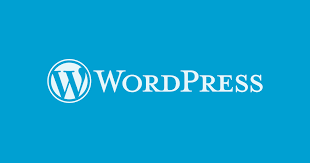
WordPress, con sus funciones ilimitadas, atraerá a cualquier usuario novato. Antes de que decida crear un sitio web sólido, le recomendamos encarecidamente temas, complementos y otras características de WordPress. Pero el problema es que la mayoría de los principiantes jugarán directamente con su sitio en vivo en lugar de entrenar en un sitio de sandbox virtual, y eventualmente abandonarán todo el sitio o perderán el tráfico existente.
Aquí hay 10 errores comunes que cometen los principiantes de WordPress en los sitios en vivo debido a la falta de comprensión.
- No lea la documentación de WordPress
- Instale WordPress en un directorio llamado "WordPress"
- Publicar debajo de la página de soporte
- Elija un tema predeterminado de WordPress
- Usa muchos complementos y temas.
- Sin configuración de conexión permanente
- No elegir el sistema de comentarios adecuado
- No instalar actualizaciones
- Incumplimiento de instrucciones de seguridad sencillas
- no hagas una copia de seguridad
Puede corregir estos errores e intentar evitarlos en su propio sitio web.
1. No leas la documentación de WordPress
No leer la documentación del Codex de WordPress es el error más común que cometen los principiantes. Si guarda la actividad y lee la documentación antes de realizarla, la mayoría de los problemas no surgirán. El verdadero poder de WordPress es la base comunitaria que tiene, que se refleja en forma de tutoriales de código y respuestas en foros. Cuánto lo use determinará el factor de éxito detrás de su sitio de WordPress.
2. Instale WordPress en un directorio llamado "WordPress"
Cuando descargue el archivo ZIP de instalación de WordPress, se extraerá a una carpeta llamada "WordPress". La mayoría de los principiantes cargarán esta carpeta de WordPress en el servidor en lugar de cargar el contenido de la carpeta. Esto creará su instalación de WordPress en subcarpetas como www / yoursitename.com/wordpress reemplazar www.nombredesusitio.com/.
Si bien WordPress se puede instalar en un subdominio o subdirectorio, antes de cargar los archivos en su servidor, debe saber exactamente dónde desea instalarlo y cuál es exactamente la URL deseada de su sitio. Normalmente, todos los archivos extraídos se cargarán en "/ public_htmlUna carpeta que es el directorio raíz de su sitio web.
3. Publique debajo de la página de soporte
Publicar una página o publicación incompleta no es diferente a eliminar tu propio sitio web. ¿Cómo te sientes cuando haces clic en un enlace y terminas con una página de "soporte" o "próximamente"? Esto deja en claro a los visitantes que no se toma en serio su sitio web. En general, evite las siguientes situaciones:
- No enlace ni publique páginas incompletas a ninguno de sus contenidos existentes.
- Si está lanzando un nuevo sitio o sección en su sitio, muestre detalles completos, como cuándo se lanzará y qué pueden esperar sus visitantes.
- Si ha desactivado su sitio de revisión, muestre el mensaje "Modo de mantenimiento". Cuando su sitio web esté listo, elimine el mensaje lo antes posible.
Asegúrese de limpiar cualquier contenido falso creado durante la instalación de WordPress, como páginas de muestra, comentarios, etc. Aquí hay una lista de verificación para lanzar un nuevo sitio de WordPress para su referencia.
4. Seleccione el tema predeterminado de WordPress
Nunca elija temas gratuitos, incluidos 27 temas predeterminados en wordpress.org. Instalar un tema gratuito y agregar cientos de complementos es uno de los peores errores que puede cometer un principiante. Eventualmente, pasará mucho tiempo personalizando los complementos para que se ajusten a su tema en lugar de crear contenido para su audiencia. Elija un tema de una empresa conocida con funciones predeterminadas, como códigos abreviados, módulos de inicio de sesión, carritos de compras integrados y más, y siempre consulte una demostración antes de comprar.
El paquete de instalación de WordPress viene con un tema gratuito de forma predeterminada: actualmente hay veintisiete temas. Este es un tema arenoso que los desarrolladores pueden practicar y crear una funcionalidad efectiva. Muchos usuarios novatos tienden a usar temas predeterminados gratuitos, lo que hace que su sitio web se vea como millones de otros. Además, el primer impacto de cualquier brecha de seguridad será el tema predeterminado, así que evite crear su sitio con el tema predeterminado.
5. Instala muchos complementos y temas
Pruebe complementos y temas en su sitio de desarrollo. La instalación de muchos complementos y temas innecesarios en el sitio puede ralentizar la carga.
Aquí hay algunas pautas generales para instalar complementos y temas:
- Asegúrese de que solo los complementos necesarios estén activos y disponibles en su sitio en vivo.
- Elimine todos los complementos y temas innecesarios que haya instalado en cheque.
- Incluso los complementos y temas deshabilitados pueden ocupar espacio en el servidor y aumentar la cantidad de archivos en su cuenta de alojamiento.
- Los complementos que no se utilizan pero que aún están activos en su instalación pueden causar conflictos con su tema o con la funcionalidad de otros complementos que son realmente necesarios para el éxito de su sitio web.
6. Faltan ajustes para la conexión permanente
La URL de la página o publicación que WordPress genera por defecto http://www.nombredesusitio.com/?p=. Esta es una URL permanente para acceder a una publicación específica, pero se puede enmascarar con una URL fácil de usar con contenido descriptivo, p. http://www.nombredesusitio.com/contáctenos/.
Los principiantes se olvidan de cambiar esta configuración a la estructura deseada y hacer que las URL sean más difíciles de recordar para los usuarios. Las opciones para configurar una estructura de enlace permanente para su sitio se pueden encontrar en "Ajustes > Conexiones permanentesObtenga más información sobre cómo configurar enlaces permanentes en su sitio de WordPress.
7. No seleccionar el sistema de comentarios correcto
Al igual que los temas, si no elige el sistema de comentarios adecuado para su sitio, pasará mucho tiempo con moderación. Aunque depende de su elección de comentarios predeterminados en WordPress o de sus necesidades de un complemento específico, asegúrese de haber instalado y habilitado Akismet Spam Protection. Contáctenos comentarios, páginas de agradecimiento, páginas de boletines y más. también están desactivados.
8. No se instalan actualizaciones
Los principiantes a menudo no entienden la importancia de mantener actualizados los complementos, temas e instalaciones de WordPress. Asegúrese de tener los últimos complementos, temas e instalaciones de WordPress, mantener actualizados los recursos de su sitio web es tan importante como construir su sitio web. Esto es necesario no solo para el correcto funcionamiento de su sitio web, sino también para evitar la piratería de su sitio web. La versión anterior de WordPress es más vulnerable a los piratas informáticos que arruinan todo el arduo trabajo que realiza en su sitio web.
9. Incumplimiento de reglas de seguridad simples
Los piratas informáticos básicamente intentan acceder a su sitio web adivinando contraseñas. Los principiantes suelen mantener la misma contraseña que el nombre del sitio, lo que facilita el trabajo de los piratas informáticos. Asegúrese de establecer contraseñas seguras para su base de datos, cuenta FTP e inicio de sesión en el sitio. Bajo ninguna circunstancia debe usar "admin" como su nombre de usuario para iniciar sesión en el panel de administración.
Elimine fácilmente el botón de registro de nuevo usuario de la pantalla de inicio de sesión deshabilitando la opción "Cualquiera puede registrarse"Ajustes > GeneralesEsto evitará que los usuarios anónimos se registren en su sitio sin su aprobación. También puede usar un complemento para deshabilitar el inicio de sesión de IP cuando fallan varios intentos de inicio de sesión.
Además, asegúrese de que a los nuevos usuarios se les asignen las funciones adecuadas para evitar que alguien con derechos de administrador elimine o modifique el contenido.
Descarga la guía de seguridad gratuita de WordPress
10. Sin archivar el sitio
Al igual que con la seguridad de su sitio web, las copias de seguridad periódicas realmente pueden ayudarlo a evitar la pérdida de datos en caso de emergencia. Los principiantes no entienden esto hasta que el sitio web es pirateado o la base de datos se elimina por completo o se daña por sus propias fechorías.
Recuerde hacer una copia de seguridad de su sitio regularmente, manualmente o usando un complemento. Guarde todos los archivos de instalación de la base de datos de WordPress y SQL localmente en su computadora o Mac para que puedan recuperarse en caso de pérdida de datos. La mayoría de los proveedores de alojamiento ofrecen opciones de copia de seguridad del sitio de forma gratuita o nominal, pero el problema es que almacenan su sitio en vivo en el mismo servidor y lo respaldan. Las copias de seguridad también desaparecerán con su sitio en vivo cuando el servidor no esté disponible por algún motivo. Por lo tanto, se recomienda que guarde regularmente copias de seguridad en muchos lugares a los que tenga fácil acceso.
[easy-tweet tweet=”Top 10 WordPress beginners mistakes to avoid and protect your site.” user=”@webnots”]

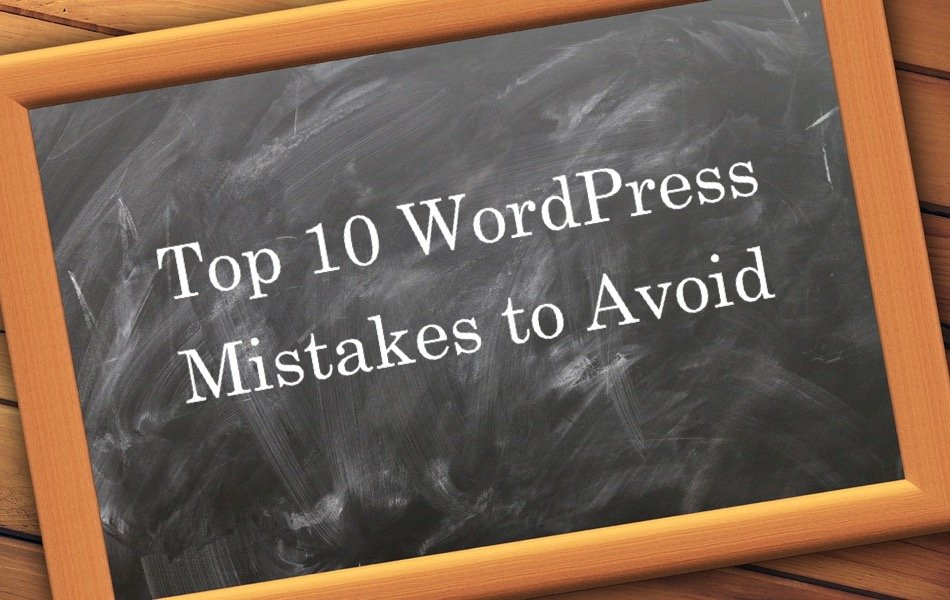




Deja una respuesta